Prindipea puhastamine
Puhastage prindipead, kui pihustite kontrollmustril on osa jooni puudu või paberil on horisontaalsed valged triibud. Taoline puhastamine eemaldab pihustite ummistused ning taastab prindipea töökindluse. Prindipea puhastamine kulutab tinti, seetõttu puhastage prindipead ainult vajaduse korral.
 Märkus
Märkus
-
Prindipead võite puhastada ka arvuti abil. Arvutit kasutades valige puhastatav tindirühm, seejärel käivitage puhastamine.
- Kui puhastate prindipead juhtpaneeli abil, puhastatakse kõigi tindivärvide prindipead.
Teil läheb vaja A4- või Letter-formaadis tavalise paberi lehte
-
Veenduge, et seade on sisse lülitatud.
-
Sisestage A4- või Letter-suurusega leht tavapaberit kassetti 1.
Kui olete kasseti seadmesse sisestanud, kuvatakse puuteekraanil paberi teabe registreerimiskuva. Valige menüüs L suurus (Page size) suvand A4 või Letter ja menüüs Tüüp (Type) suvand Tavapaber (Plain paper), seejärel puudutage nuppu Registreeri (Register).
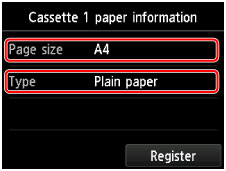
Kui ekraanil kuvatakse teade, järgige registreerimise lõpetamiseks selle juhtnööre.
 Tähtis!
Tähtis!- Kassetti 2 ei saa kasutada pihustite kontrollmustri printimiseks. Asetage paber kindlasti kassetti 1.
-
Pikendage väljastusaluse pikendus, seejärel avage paberi väljastuse tugi.
-
Nipsake avaekraanile, seejärel koputage suvandil
 Häälest. (Setup).
Häälest. (Setup).Kuvatakse seadistusmenüü ekraan.
-
Koputage valikut
 Hooldus (Maintenance).
Hooldus (Maintenance).Avaneb ekraan Hooldus (Maintenance).
-
Koputage nupul Puhastamine (Cleaning).
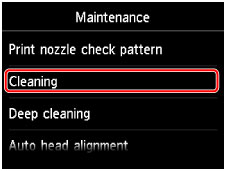
Ilmub kinnitusmenüü.
-
Koputage suvandil Jah (Yes).
Seade hakkab prindipead puhastama.
Ärge tehke midagi muud, enne kui seade on prindipea puhastamise lõpule viinud. Selleks kulub umbes 2 minutit.
Ilmub mustri printimise kinnitamise ekraan.
-
Koputage suvandil Jah (Yes).
Prinditakse pihustite kontrollmuster.
 Märkus
Märkus
- Kui probleem ei lahene ka prindipea kahekordse puhastamise järel, proovige prindipea sügavpuhastus.

